您好,登录后才能下订单哦!
小编给大家分享一下怎么使用python3.7配置开发钉钉群自定义机器人,相信大部分人都还不怎么了解,因此分享这篇文章给大家参考一下,希望大家阅读完这篇文章后大有收获,下面让我们一起去了解一下吧!
首先明确一点,钉钉自定义机器人早就不支持在手机端创建了,所以打开你的pc端或者mac端的钉钉客户端,在需要机器人的聊天群界面,点击智能群助手
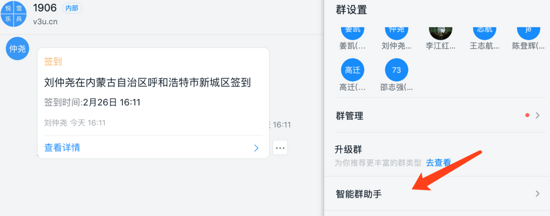
随后点击添加机器人按钮
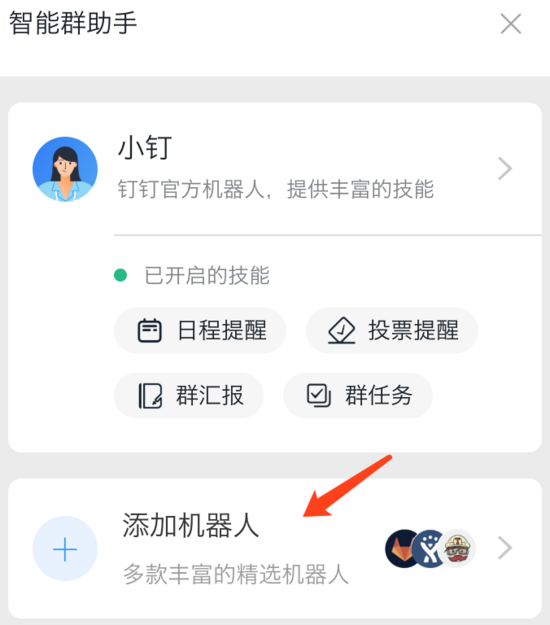
此时能看到很多已经封装好的第三方机器人,本次我们选择自定义机器人

值得一提的是,钉钉的机器人基于webhook协议,webhook呢是一个api概念,是微服务api的使用范式之一,也被成为反向api,即前端不主动发送请求,完全由后端推送,有机会会单门写一篇文章阐述webhook
在添加机器人界面里,填写一些机器人的信息

需要注意的是,在安全设置一栏里,我们选择加签的方式来验证,在此说明一下,钉钉机器人的安全策略有三种,第一种是使用关键字,就是说你推送的消息里必须包含你创建机器人时定义的关键字,如果不包含就推送不了消息,第二种就是使用加密签名,第三种是定义几个ip源,非这些源的请求会被拒绝,综合来看还是第二种又安全又灵活。

创建成功后,系统会分配给你一个webhook地址,这个地址需要保存一下,地址中有唯一的accesstoken
ok,那么怎么利用这个地址让你的机器人推送消息呢?查看官方文档: https://ding-doc.dingtalk.com/doc#/serverapi2/qf2nxq
发现文档居然还是python2.0的版本,好吧,我们自己来翻译成3.0
import time
import hmac
import hashlib
import base64
import urllib.parse
timestamp = str(round(time.time() * 1000))
secret = 'SEC90485937c351bfaed41fea8eda5f1e155bbf22842d5f9d6871999e05822fd894'
secret_enc = secret.encode('utf-8')
string_to_sign = '{}n{}'.format(timestamp, secret)
string_to_sign_enc = string_to_sign.encode('utf-8')
hmac_code = hmac.new(secret_enc, string_to_sign_enc, digestmod=hashlib.sha256).digest()
sign = urllib.parse.quote(base64.b64encode(hmac_code))
# print(timestamp)
# print(sign)
import requests,json #导入依赖库
headers={'Content-Type': 'application/json'} #定义数据类型
webhook = 'https://oapi.dingtalk.com/robot/send?access_token=f0ca7636f5812fe4815c97a72de9a7cc780c414c258b6c9a631036b1d0f49e3b×tamp='+timestamp+"&sign="+sign
#定义要发送的数据
#"at": {"atMobiles": "['"+ mobile + "']"
data = {
"msgtype": "text",
"text": {"content": '都谁没加到群里来?小心升不了班'},
"isAtAll": True}
res = requests.post(webhook, data=json.dumps(data), headers=headers) #发送post请求
print(res.text)推送效果是下面这样的:
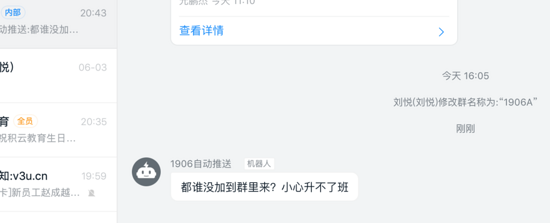
以上是“怎么使用python3.7配置开发钉钉群自定义机器人”这篇文章的所有内容,感谢各位的阅读!相信大家都有了一定的了解,希望分享的内容对大家有所帮助,如果还想学习更多知识,欢迎关注亿速云行业资讯频道!
免责声明:本站发布的内容(图片、视频和文字)以原创、转载和分享为主,文章观点不代表本网站立场,如果涉及侵权请联系站长邮箱:is@yisu.com进行举报,并提供相关证据,一经查实,将立刻删除涉嫌侵权内容。